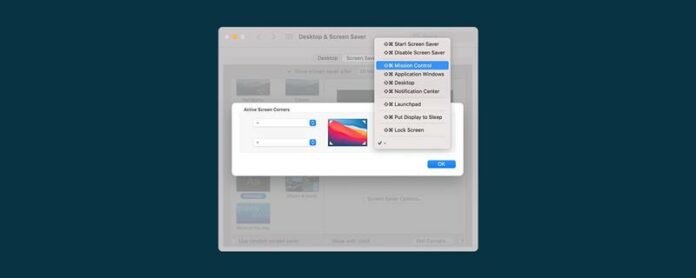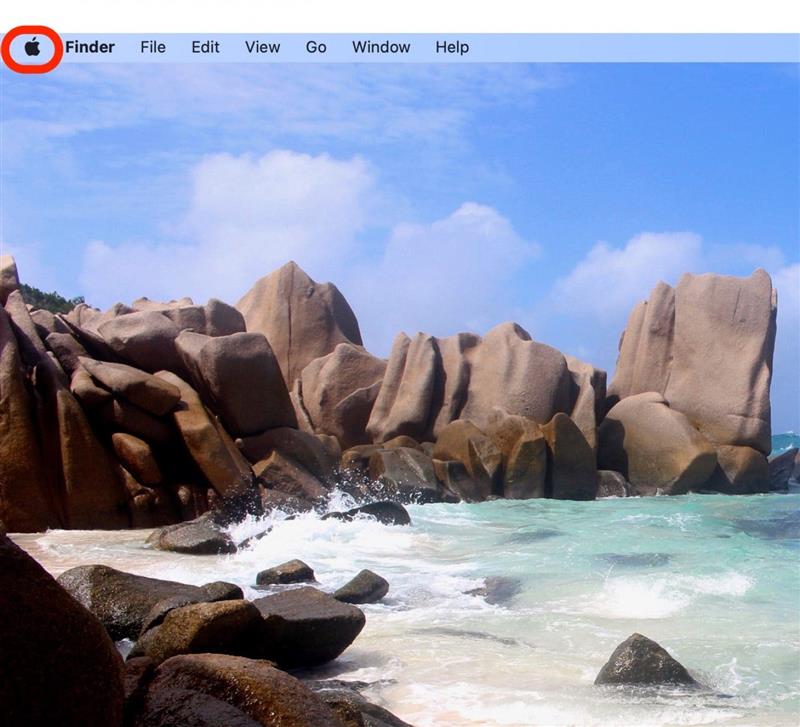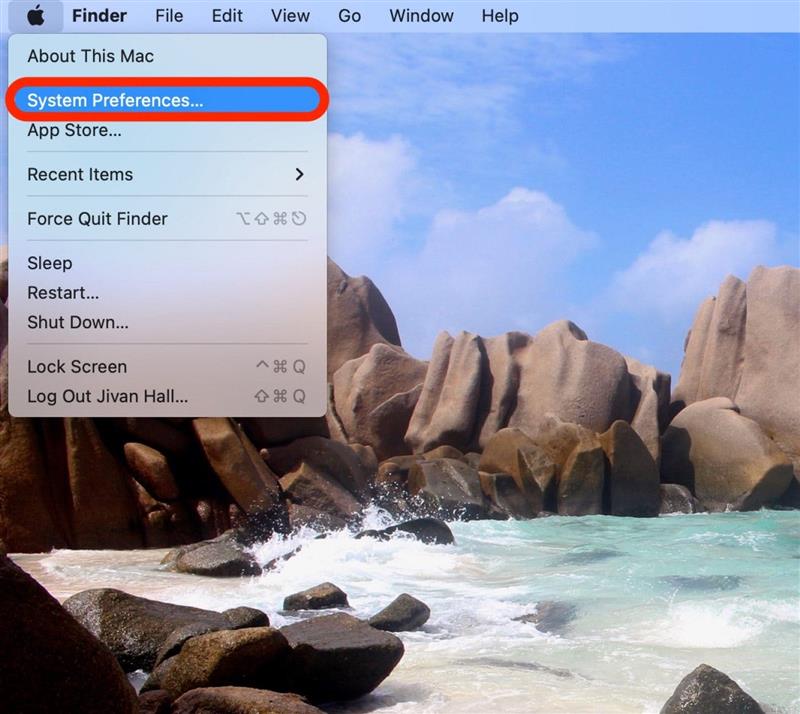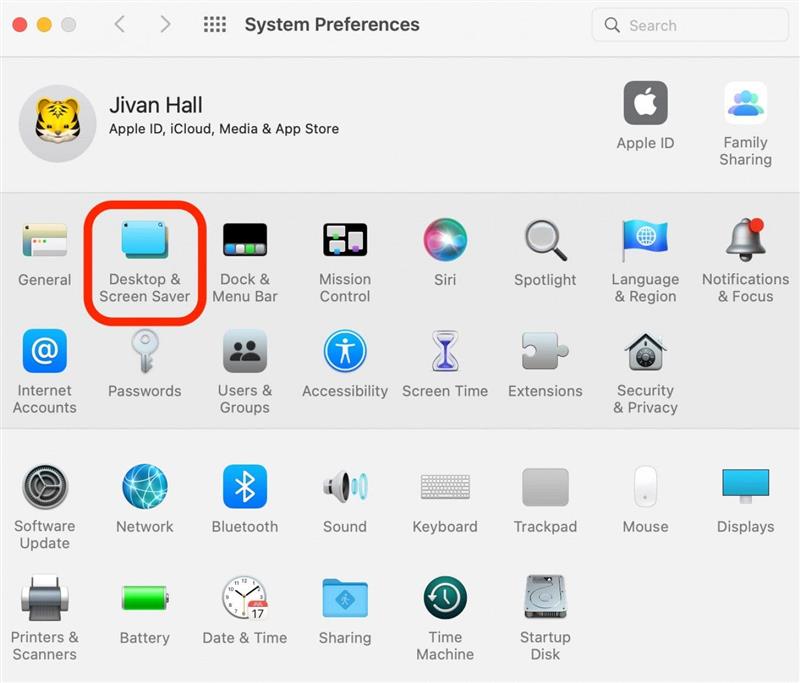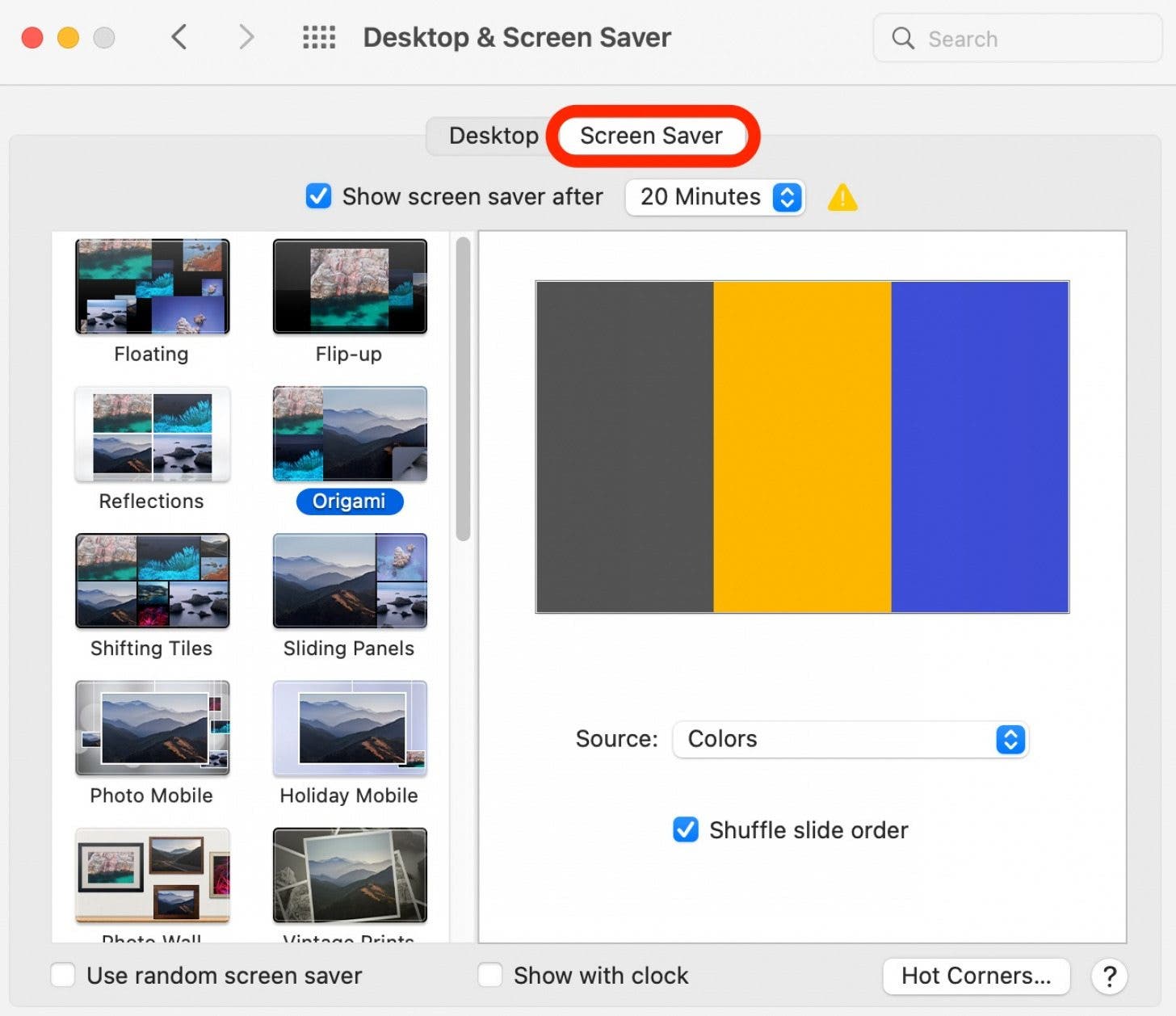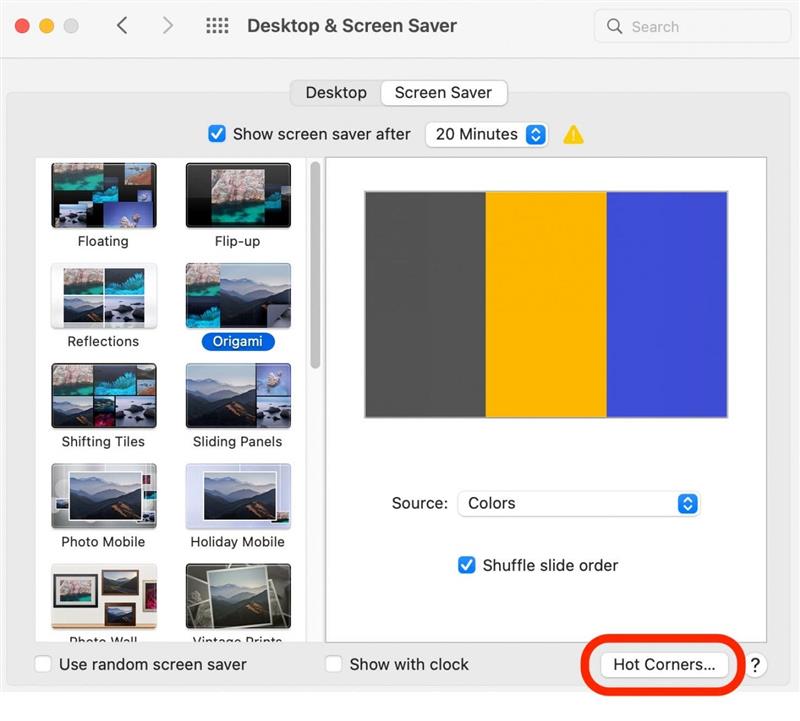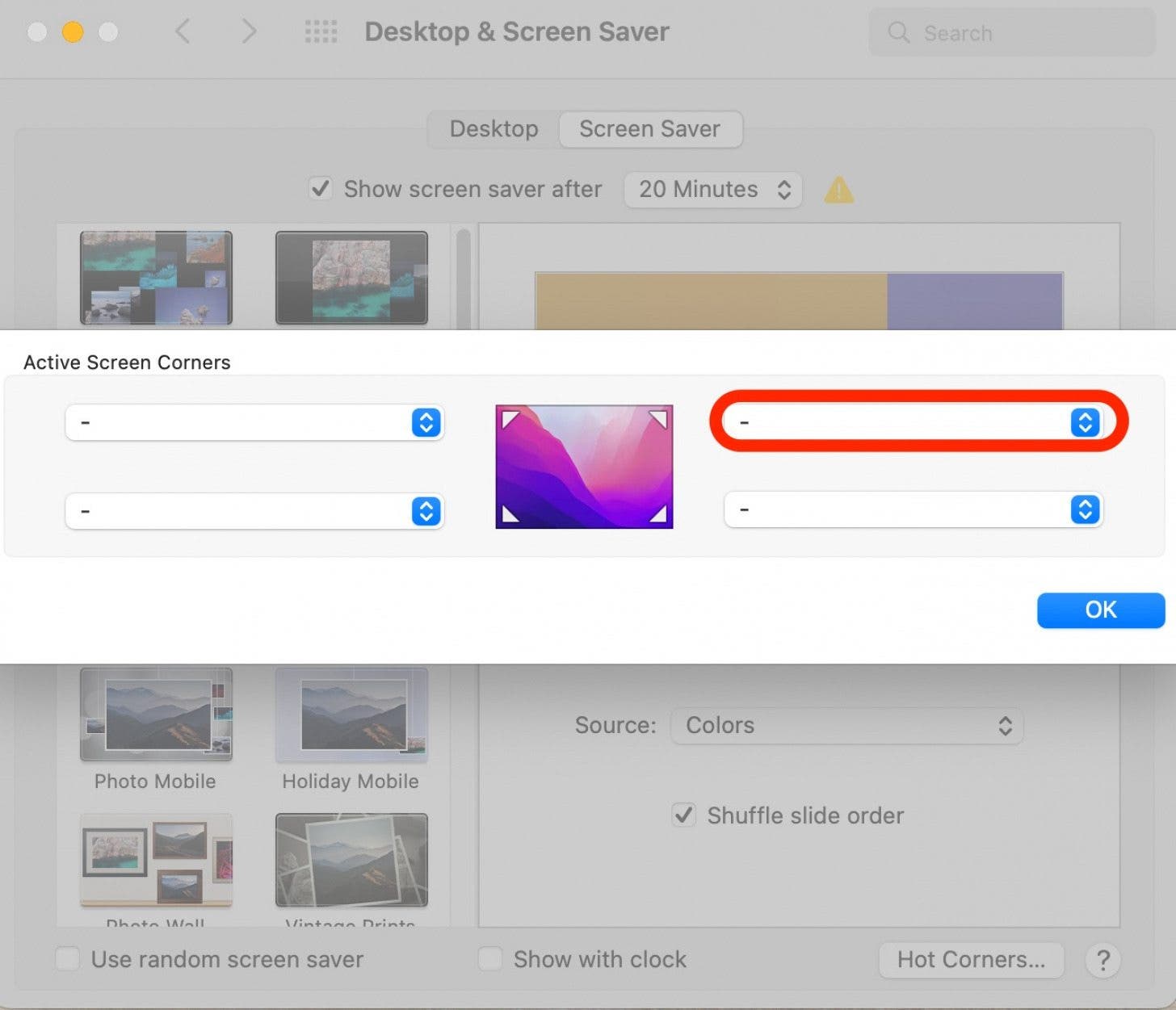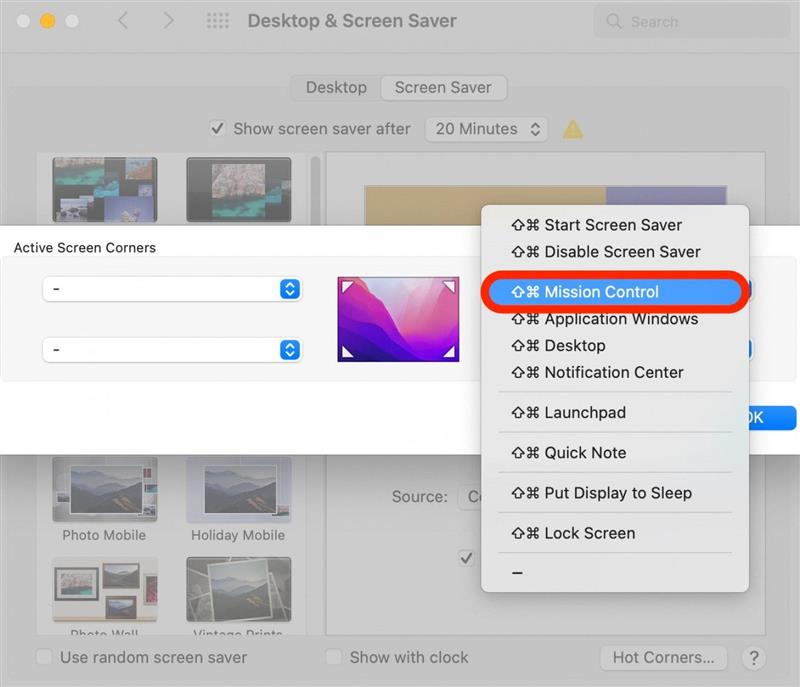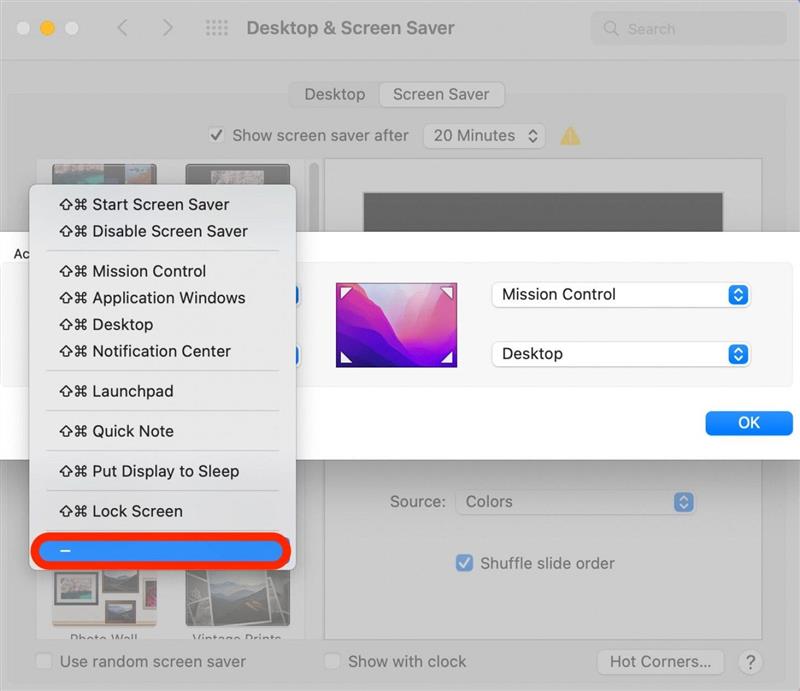Existují stovky klávesových zkratek Mac, které pomáhají zvýšit vaši produktivitu a zefektivnit multitasking. Hot Corners Mac jsou šikovné zkratky, které lze snadno nastavit a dokonce rychlejší než běžné příkazy zkratky klávesnice. Níže vám ukážeme, jak nastavit horké rohy na vašem počítači Mac. Jakmile jsem začal používat horké rohy, přemýšlel jsem, jak jsem bez toho vyšel.
Proč se vám bude líbit tento tip
- Spusťte až čtyři běžně používané příkazy s pohybem myši.
- Přístupové funkce, jako je ovládání mise a rychlá poznámka, aniž byste museli používat klávesy.
Jak nastavit horké rohy na Mac
Chcete-li se dozvědět více časově šetřící zkratky MAC, přihlaste se k našemu bezplatnému tip dne zpravodaj. Chcete-li nastavit horký roh, vyberete předprogramovanou zkratku v systémových preferencích. Poté, když přesunete kurzor do rohu obrazovky, aktivujete tento příkaz. Například mám svůj počítač nastavený tak, aby automaticky šel spát, kdykoli přesunu kurzor do levého dolního rohu. Můžete nastavit zkratku pouze pro jeden roh obrazovky nebo přidat zkratku pro každý roh. V níže uvedeném příkladu vám ukážeme, jak nastavit horký roh pro zahájení kontroly mise:
- Klikněte na nabídku Apple .

- Klikněte na Předvolby systému .

- Klikněte na Desktop & Screen Saver .

-
Klikněte na spořič obrazovky.
- Klikněte na Hot Corners .

- Vyberte, který roh obrazovky chcete použít pro horký roh a klikněte na rozbalovací nabídku.
- Uvidíte seznam běžných příkazů MacOS. Z rozevírací nabídky zvolte Control Mission .

- V případě potřeby opakujte kroky 5 a 6 pro ostatní rohy.
- Chcete-li zakázat horký roh, vyberte možnost Hyphen (-) pro odstranění příkazu zkratky.

- Klikněte na ok .

Nyní vyzkoušejte své nové horké rohy! Stačí přetáhnout myš na roh vybrané obrazovky pro aktivaci zkratky. Na začátku se možná ocitnete, že aktivujete horké rohy náhodou, ale po malé praxi jsem zjistil, že se to stalo méně a méně. Miluji tuto funkci a používám ji každý den. Jakmile si na to zvyknete, je to skvělý nástroj pro zefektivnění vašeho pracovního postupu.